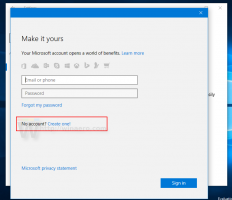Усі способи ввімкнути диктор у Windows 10
Оповідач — це програма для читання з екрана, вбудована в Windows 10. Екранний диктор дозволяє користувачам із проблемами зору використовувати ПК та виконувати звичайні завдання. Сьогодні ми розглянемо всі можливі способи ввімкнути або вимкнути диктора в останніх версіях Windows 10.
Реклама
Microsoft описує функцію диктора так:
Екранний диктор дозволяє використовувати комп’ютер без дисплея чи миші для виконання звичайних завдань, якщо ви сліпі або погано бачите. Він читає і взаємодіє з речами на екрані, такими як текст і кнопки. Використовуйте Екранний диктор, щоб читати й писати електронну пошту, переглядати Інтернет та працювати з документами.
Певні команди дозволяють переміщатися по Windows, Інтернету та додаткам, а також отримувати інформацію про область комп’ютера, на якому ви перебуваєте. Навігація доступна за допомогою заголовків, посилань, орієнтирів тощо. Ви можете читати текст (включаючи знаки пунктуації) за сторінкою, абзацом, рядком, словом і символом, а також визначати такі характеристики, як шрифт і колір тексту. Ефективно переглядайте таблиці за допомогою навігації по рядках і стовпцях.
Диктор також має режим навігації та читання, який називається Режим сканування. Використовуйте його, щоб обійти Windows 10, використовуючи лише стрілки вгору та вниз на клавіатурі. Ви також можете використовувати дисплей Брайля для навігації по комп’ютеру та читання тексту.
У сучасних версіях Windows 10 можна використовувати кілька методів, щоб увімкнути або вимкнути диктора, зокрема налаштування, комбінації клавіш тощо.
Щоб увімкнути диктор у Windows 10,
- Відкрийте Додаток налаштувань.

- Перейдіть до Легкості доступу -> Диктор.

- Праворуч увімкніть перемикач Оповідач щоб увімкнути його.
Увімкніть диктора за допомогою комбінації клавіш
- Натисніть одночасно клавіші Win + Ctrl + Enter на клавіатурі, щоб увімкнути або вимкнути диктора для облікового запису користувача в Windows 10
- Використовуйте клавіші Caps Lock + Esc, щоб вимкнути диктора.
Порада: можна вимкніть ярлик Win + Ctrl + Enter. Див. Вимкнути комбінацію клавіш диктора в Windows 10.
Крім того, ви можете використовувати комбінацію клавіш Win + Ctrl + N, щоб безпосередньо відкрити сторінку налаштувань диктора.
Увімкніть диктора на панелі керування
На момент написання цієї статті класична панель керування все ще доступна в Windows 10. Він поставляється з низкою опцій та інструментів, які недоступні в налаштуваннях. Він має знайомий користувальницький інтерфейс, який багато користувачів віддають перевагу програмі Налаштування. Ви можете використовувати інструменти адміністрування, гнучко керувати обліковими записами користувачів на комп’ютері, підтримувати резервні копії даних, змінювати функціональність обладнання та багато іншого. Ти можеш закріпіть аплети панелі керування на панелі завдань, щоб швидше отримати доступ до часто використовуваних налаштувань.
Щоб увімкнути диктора на класичній панелі керування,
- Відкрийте класику Панель управління додаток.
- Перейдіть до Панель керування\Ease of Access\Ease of Access Center.
- Натисніть кнопку Почати диктора.
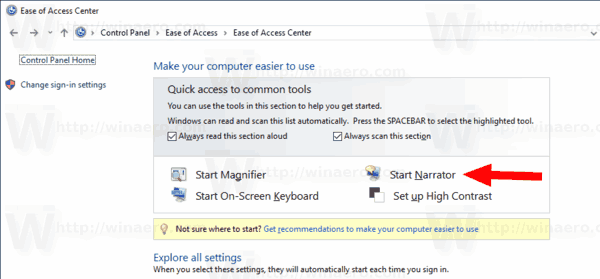
- Як варіант, натисніть на посилання Використовуйте комп’ютер без дисплея.
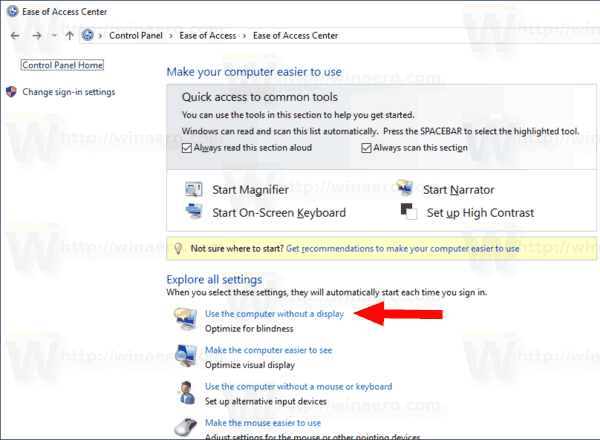
- На наступній сторінці увімкніть параметр Увімкніть диктора.
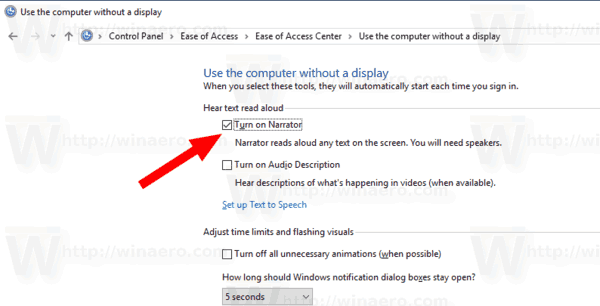
Нарешті, ви можете ввімкнути або вимкнути диктора прямо на екрані входу в Windows 10. Ця корисна опція доступна, починаючи з Windows 10 build 17704.
Увімкніть диктора на екрані входу
- Натисніть кнопку «Спрощення доступу».
- У спливаючому меню скористайтеся опцією перемикання, щоб увімкнути функцію диктора.

Це воно.